Доброго времени суток, дорогие друзья, читатели и прочие личности.
Все мы привыкли пользоваться каким-либо почтовым решением, будь то Gmail, Яндекс.Почта или прочие популярные (или не очень) сервисы (в том числе иностранные). Само собой, что многие из них предоставляют отличный уровень безопасности, но вот..

..Бывают в жизни моменты (у кого-то по работе, у кого-то по личным делам), когда жизненно (или очень бы хотелось) необходимо переслать письмо, которое будет абсолютно конфиденциально, т.е защищено на таком уровне, чтобы его нельзя было:
- прочитать при перехвате;
- переслать и открыть на другом компьютере;
- распечатать;
- открыть на мобильном устройстве;
- сохранить вложения из письма и открыть их где либо.
Какую информацию защищать таким образом каждый найдет для себя сам, но я сходу могу назвать несколько вариантов, когда подобное было бы необходимо.
Сегодня хотелось бы поделится с Вами интересным сервисом, который позволит сделать вышеописанное, причем качественно и удобно.
Готовы? Давайте приступим.
Настройка и использование сервиса
Относительно недавно мы с коллегами находились в поиске (про шифрование почты на собственных серверах я однажды напишу отдельно, правда не факт, что в рамках этого сайта) довольно простого сервиса, который покрывал бы вышеозначенные задачи (как минимум), а так же был бесплатен + достаточно прост для использования любым пользователем без лишних свистоплясок и наткнулись на SFletter от StarForce. Сам по себе почтовый интерфейс сделан на базе Roundcube.
В принципе всё, что умеет сервис мы написали выше кратким списком. Кстати, получить и открыть защищенное письмо можно с помощью любого сервиса электронной почты и для этого не требуется регистрировать учетную запись получателю, но есть беда, что защищенные документы могут быть открыты только на компьютерах с операционной системой Windows (так что линуксоиды пока пролетают :( ).
И, что особенно радует, - это защита от прочтения в случае случайной или специальной пересылке, т.е, третье лицо не может получить ключ для расшифровки документа, а неудачная попытка прочтения будет зафиксирована в журнале действий, доступном отправителю. В журнал заносятся также время события и IP-адрес компьютера, на котором производилась попытка открыть письмо, а отправитель может просмотреть этот журнал для каждого письма, выбрав соответствующее действие в папке отправленных писем.
Если говорить более подробно, то в принципе вся информация неплохо описана в FAQ сервиса, а посему, ознакомившись со всеми преимуществами давайте перейдем к регистрации, настройкам и использованию.
Регистрация в защищенной почте SFletter.
Традиционно, необходимо начать с регистрации. Делается это (как не удивительно :)) на сайте сего чуда программисткой мысли.
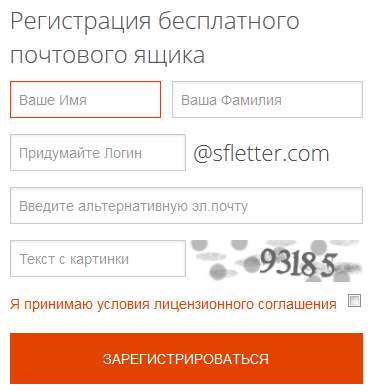
Для регистрации необходимо иметь почтовый ящик где-либо еще, ибо это, во-первых, позволит провести регистрацию, а, во-вторых, будет полезно при восстановлении пароля. После нажатия кнопки "Зарегистрироваться" перейдите в свой почтовый ящик, где увидите письмо (если его нет, то проверьте папку со спамом) примерно следующего содержания:
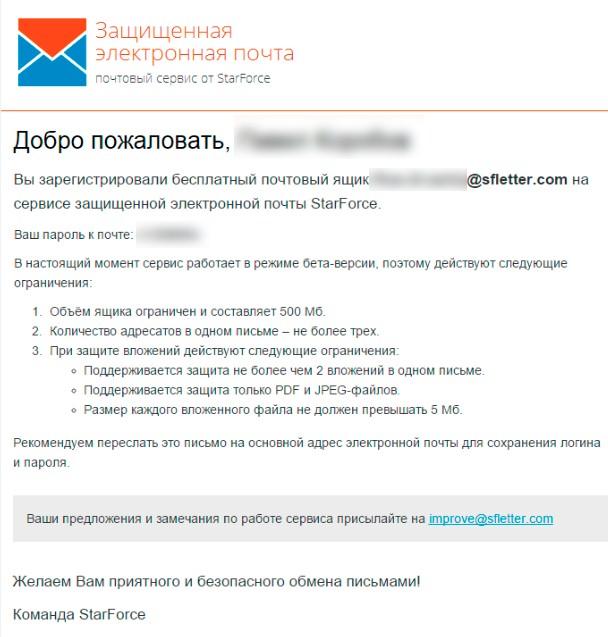
После сего, собственно, можно идти и начинать пользоваться ящиком. Вот так вот быстро и в меру просто :)

Дизайн почты лаконичен и симпатичен, что не может не радовать.
Настройка защищенной почты SFletter.
Впрочем, красивости красивостями, но не они главное, а посему давайте начнем сразу с настроек, найти которые можно в правом верхнем углу:
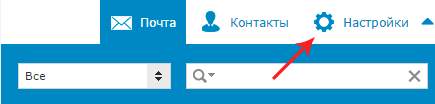
Первое, что стоит сделать, - это сменить пароль (как говорится, на всякий случай). О выборе хорошего взломоустойчивого пароля я уже неоднократно писал в соответствующих статьях.
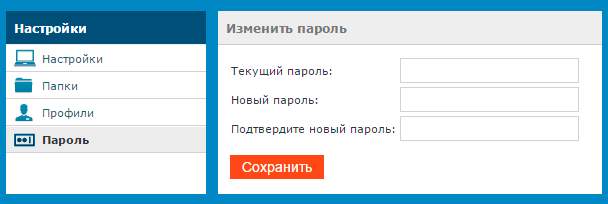
Сами настройки разделаются на несколько подвкладок, а именно: "Пользовательский интерфейс", "Вид почтового ящика", "Отображение сообщений", "Создание сообщений", "Контакты", "Особые папки" и непосредственно "Настройки сервера". Пройдемся по порядку:
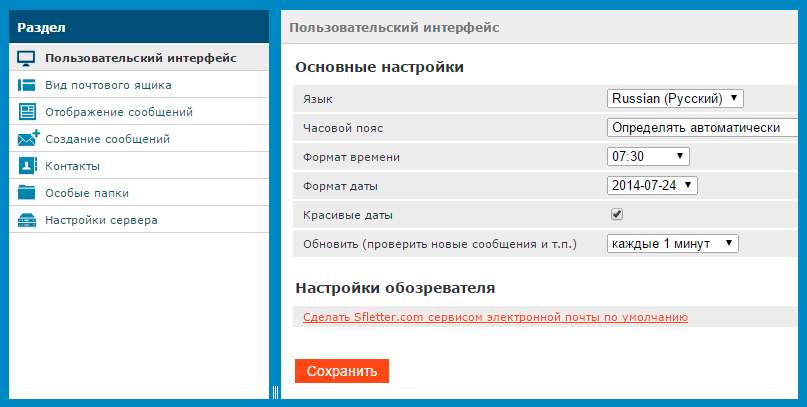
Ну, думаю, что с пользовательским интерфейсом всем и всё ясно, благо ничего сложного тут нет.
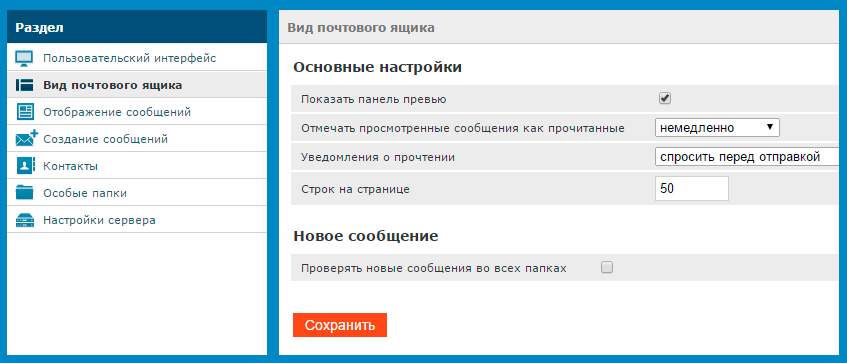
"Вид почтового ящика" таки позволяет задать вид почтового ящика. Настроек минимум, но и ничего лишнего. Я бы рекомендовал здесь включать панель превью, что добавит предпросмотр писем без необходимости открывать их кликом, что знакомо, думаю, многим по локальным почтовым клиентам, вроде Thunderbird (кстати я что-то не припомню реализации подобной панели во всяких популярных почтовых сервисах). Остальные настройки, думаю, здесь каждый выберет для себя сам, благо тут всё прозрачно.
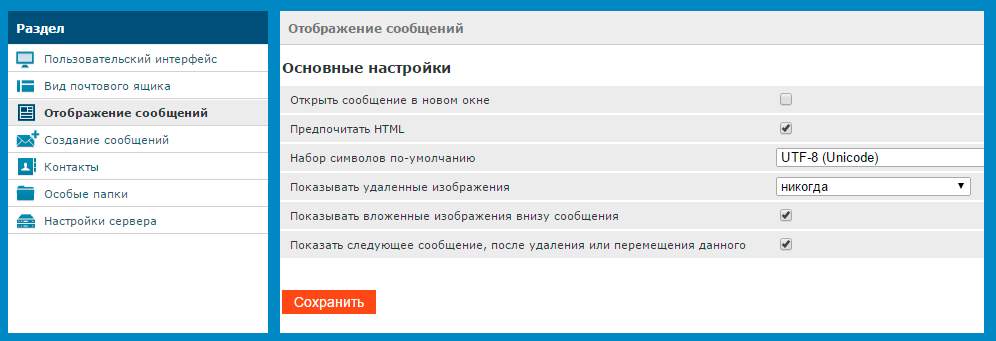
Ничего сильно необычного тут тоже вроде бы нет, а посему, если что-то необходимо лично Вам, то меняйте, а так можно оставить без дополнительных изменений.
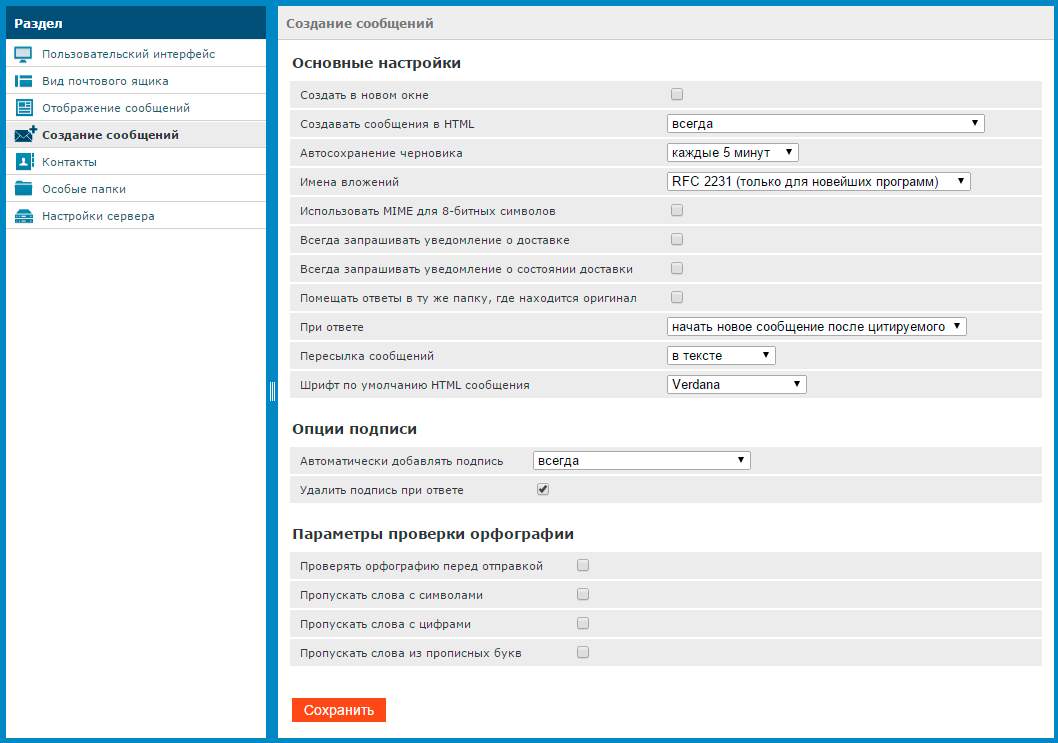
Что касается настроек вкладки "Создание сообщений", то тут всё несколько разнообразнее. Я для себя включил: проверку орфографии перед отправкой (что, в моём случае, иногда бывает весьма полезно), удаление подписи при ответе, автосохранение черновика каждую минуту), а так же размещение нового сообщения перед цитируемым (терпеть не могу, когда сначала надо перелистывать переписку, а потом уже читать новое/старое письмо). В частности, я бы рекомендовал, на всякий случай, поставить галочку "Использовать MIME для 8-битных символов".
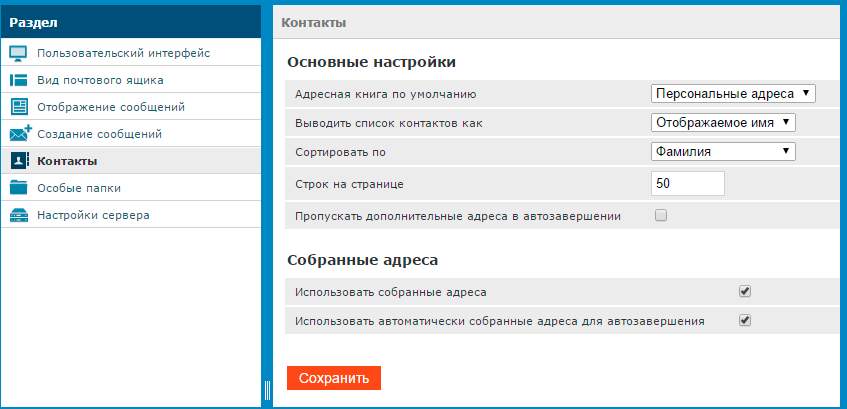
В контактах и особых папках ничего особенного нет, посему каких-то комментариев давать не буду. Что касается папок, то "Особые" лучше вообще не трогать, а создать свои папки, что Вам нужны, Вы можете в подвкладке "Папки", что в глобальных настройках:
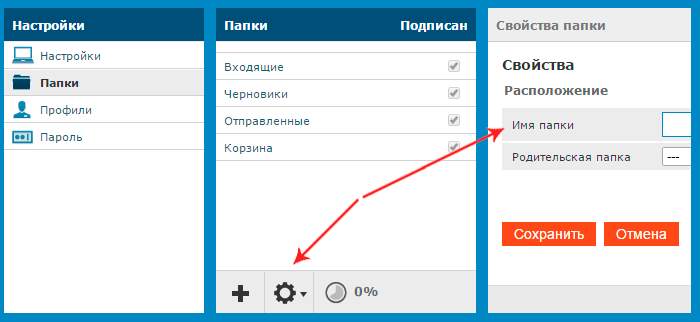
Ну и напоследок, нам оставались "Настройки сервера":
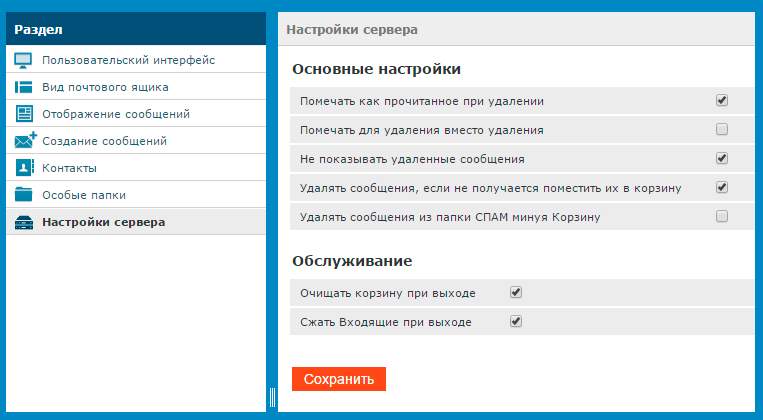
Признаться, название какое-то громкое, ибо эти же настройки можно было вытащить в настройки папок, но раз уж так, то так. В принципе, можете поставить всё как на скриншоте выше, а можете, традиционно, выбрать всё на своё усмотрение.
А и, чуть не забыл напомнить, что на каждой вкладке нужно нажимать кнопку "Сохранить", дабы изменения записались.
Использование почты SFletter.
С настройками разобрались и самое время перейти к использованию, что делается в разделе "Почта".

Собственно, давайте далее сделаем свое первое защищенное сообщение, путём нажатия соответствующей кнопки:
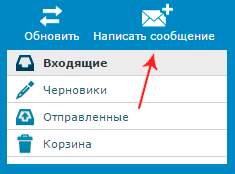
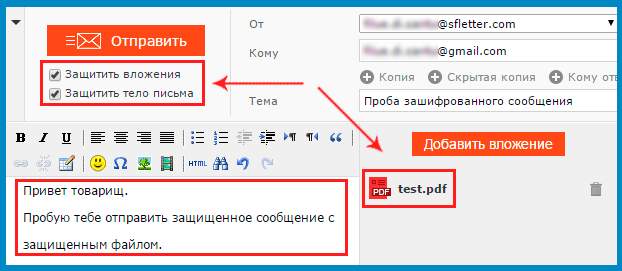
Для начала отметим галочки "Защитить вложения" и "Защитить тело письма", а так же напишем, собственно, то самое тело письма (точнее содержание сообщения) и загрузим файл в качестве вложения. Самое обидное, что пока поддерживаются для шифрования лишь форматы .PDF и .JPEG, причем файлы могут быть размером не более 5MB, что расстраивает, но таки будем надеяться, что сервис будет развиваться в этом направлении.
Где вообще может быть защита с таким количеством разрешений и ограничений по вопросам нужна тогда? Ну из банального, - это любые например про прайс-листы, какой-то список поставщиков, и/или, скажем специальные условия по договору/сделке, которые отсылаются партнерам и клиентам и не должны утечь куда-то еще. В общем применений найти можно.
Заполнив всё необходимое, жмакаем в кнопку "Отправить" и идем получать письмо, что придет примерно с таковым содержанием:
Здравствуйте.
Данное письмо содержит приложенный защищенный документ(ы). Для прочтения документа вам необходима специальная программа просмотра, которую можно скачать по ссылке https://sfletter.com/
PCDocReaderSetup.msi Установите программу просмотра (при необходимости обратитесь к системному администратору) и откройте приложенный к письму документ.
Для установки программы просмотра на Windows Vista и выше необходимы права администратора. Для установки на Windows XP права администратора необходимы, только если вы хотите установить программу в папку Program Files.Если программа просмотра у вас уже установлена, и возникли сложности с открытием документа, попробуйте скачать по указанной ссылке и установить более свежую версию программы просмотра.
Что ж, так как мы якобы пользователь не знакомый с сервисом и ящика у нас нет (в том плате, что пробное письмо я для примера отправлял на свой же ящик GMail), то идем устанавливать предложенную программу (для сего необходимые, как правило, права администратора Windows):
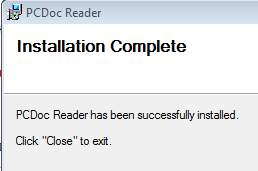
Установка предельно проста и с ней справится каждый, благо из шагов там только выбор пути. После запуска остается лишь запустить программу и увидеть..
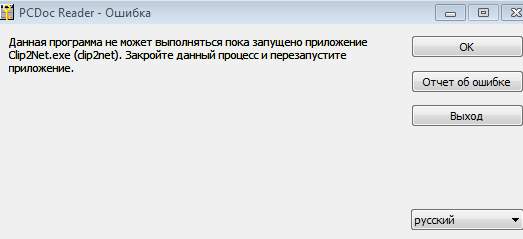
Правильно, что программа увидела запущенный у меня Clip2Net и не хочет запускаться, дабы мы не снимали скриншоты. Что ж, придется закрыть и попробовать снова. После перезапуска всё работает.
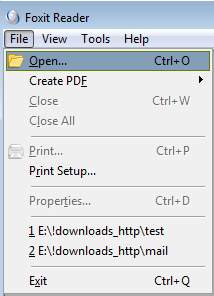
Далее жмём в "File - Open" и открываем те файлы, что нам пришли в письме, которое мы отправляли (предварительно сохранив их).
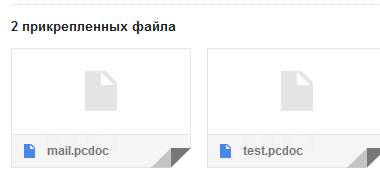
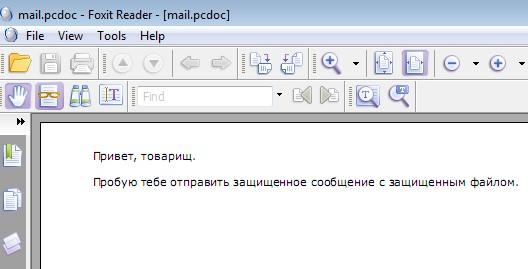
На сим почти всё. Осталось проверить как c регистрацией попыток открытия файлов. Я пробовал на машине в рамках одной и той же локальной сети, т.е внешний IP-шник такой же, но система другая. Файл не открылся с надписью про то, что количество лицензий истекло. Давайте посмотрим на историю доступа:
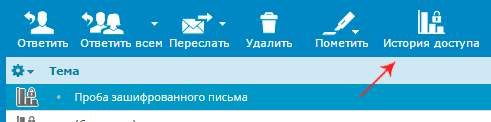

Как видите, всё работает и можно отслеживать время, IP и результат, а так же адрес почты получателя, что допустил утечку.
На сим, пожалуй всё. Перейдем к послесловию.
к содержанию ↑Послесловие
Вот такой вот интересный сервис.
Да, недостатки существуют (как минимум, - это малое разнообразие расширений, несущественный максимальный размер файлов вложений и отсутствие поддержки Linux), но и достоинств хватает, а посему я рекомендовал бы его, как минимум попробовать (особенно, если Вам нужно защищать некие данные от вложений и пересылки).
Как и всегда, если есть какие-то отзывы вопросы, дополнения и всё такое прочее, то добро пожаловать в комментарии.

Какой алгоритм шифрования использует сервис?
Да и, кстати, на момент времени 21 октября 2014 года 9:29 сайт https://sfletter.com/?_lng=en&_action=index недоступен.
сайт доступен у меня.. )
Ну не суть важно. Что с шифрованием?
Это не совсем шифрование: письмо и вложения вкладываются в контейнер, содержимое из которого может извлечь только программа-просмотрщик.
А эту почту можно использовать за место обычных почтовых серверов, например за место яндекса, гугла и т.п. для обычных писем или нет?
Можно использовать, почему нет?
Ну она же с шифрованием, наверняка вдруг она не подходит для обычных писем неудобством и т.п.
Я параноик. Уже встречал этот ресурс. Зарегистрировался. И ни разу им не воспользовался. Меня всегда жутко смущают все эти установки непонятных программ. Это как-то всё неправильно. Не доверяю я всем этим сервисам. Вся личная и конфиденциальная информация концентрируется в одном месте, в одних руках. Мне прятать нечего. А если и надо будет - Инет точно для этого использовать не буду ))))))))
Специально для параноиков: только что Вы оставили комментарий, я знаю Ваш IP, а так же провайдера, город и тп. Если Вы писали его через шлюз, то как админ могу пробросить его через прокси, NAT и тп. Органы могут пробить Вас до квартиры :) Так в чем вопрос? :) Непонятных программ.. Foxit'ом пользуются многие и повсеместно.
Хммм.. А Tor спасёт параноиков? :???:
Таки нет
Параноиков может спасти только полное отключение от интернета ))) Андрей прав. Tor не катит уже давно, следите за новостями, и помните - вас найдут и посадЮт!)) Шучу я так.
А меня и в Google.com уже забанили 2 раза)) Теперь буду выходить в сеть только из-под бабушкиного компа, ведь моя бабушка в сети запрещённое не ищет)))
Что ни день - то праздник. У меня бы выдержки не хватило разжёвывать всем что как и почему.
Только Шереметьево-2 )))
Андрей, да не злись ты на необразованных. Не трать свои нервы; те кто с тобой годами на сайте - не сомневаются в этом. Мне лично бояться нечего, у меня совесть чиста. Дураки они просто, новички. А про органы - не надо) А то сам свою печень уже готов на запчасти продать)))
Андрей, вопрос как к админу. Сколько хранится история запросов абонента у провайдера (или как они там называются). На какой сайт переходил, во сколько и тп. Спасибо.
Зависит от провайдера и их внутренних настроек.
Добрый день, а каков принцип её работы, в момент скачивания файла с почты берётся ip и открыть можно только с него? если я скачал его с одного компа и нужно открыть на другом что делать? нужно зайти на почту и скачать заново?
Андрей спасибо за статью.
Пока не совсем понятно где можно применить эти знания,но может быть и пригодится.
Нам всё больше подавай что то приземлённое,что можно использовать здесь и сейчас :smile:
Например из разряда Анонимной почты там хоть сразу понятно как можно использовать :smile:
P.S небольшой курьёз , сейчас перевёл часы по новому времени и на тебе, не могу зайти
на почту ;-) пишет что я из будущего !!! Пришлось вернуть старое,будем ждать пока пройдёт синхронизация.
Оказалось всё достаточно просто :smile:
https://support.microsoft.com/en-us/help/22803/daylight-saving-time
Здравствуйте, спасибо за статью, а у меня почему-то только папка входящие есть и в историю доступа не зайти, почему так, у кого-нибудь такое было?
Программа шифрования проприетарная, исходный код не доступен для просмотра, а ключи шифрования хранятся на сервере - от кого тогда шифровать если не от админов? Так то нынче вся почта через шифрование настраивается!